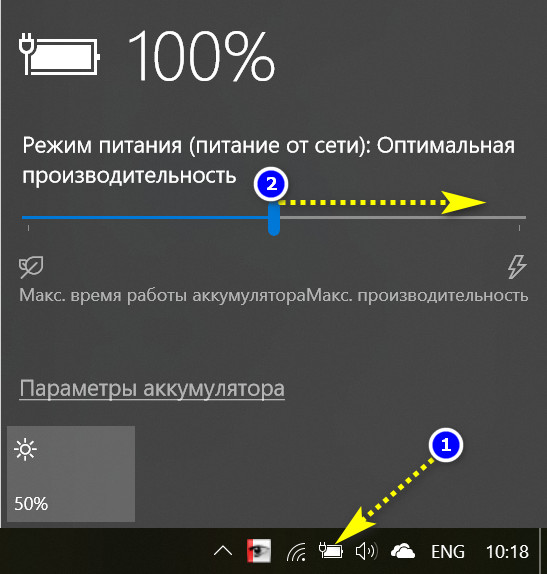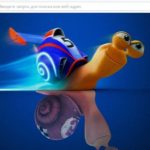Hoe turboboost op een laptop uitschakelen?
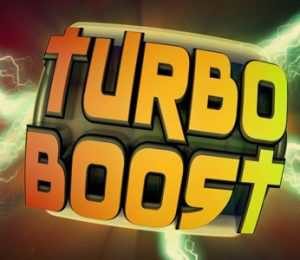 Met deze technologie kunt u automatisch de snelheid van de CPU van de laptop verhogen en is een eigen ontwikkeling van Intel. Wanneer deze modus is geactiveerd, neemt de CPU-klokfrequentie toe. Maar er is een beperking: dit is het extreme niveau van de verwarmingstemperatuurlimiet en het energieverbruik. De fabrikant heeft alles tot in de details doordacht, zodat de gebruiker alleen maar kan genieten van moderne technologie. Maar er zijn situaties waarin het nodig is om deze modus uit te schakelen.
Met deze technologie kunt u automatisch de snelheid van de CPU van de laptop verhogen en is een eigen ontwikkeling van Intel. Wanneer deze modus is geactiveerd, neemt de CPU-klokfrequentie toe. Maar er is een beperking: dit is het extreme niveau van de verwarmingstemperatuurlimiet en het energieverbruik. De fabrikant heeft alles tot in de details doordacht, zodat de gebruiker alleen maar kan genieten van moderne technologie. Maar er zijn situaties waarin het nodig is om deze modus uit te schakelen.
De inhoud van het artikel
Waarom moet je turboboost op een laptop uitschakelen?
Op het eerste gezicht lijkt deze service erg handig voor gebruikers, maar in werkelijkheid zijn er valkuilen. Het verhogen van de prestaties kan de batterij beschadigen. Er is hier sprake van een regelmaat: hoe hoger de processorfrequentie, hoe meer energie er wordt verbruikt en de batterij raakt vele malen sneller leeg.
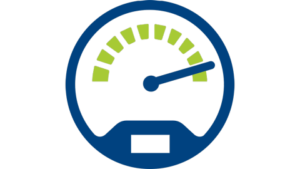 Bij gebruik van een laptop onderweg hoeven in de regel maar weinig mensen het maximale processorvermogen te gebruiken - het is logisch om de turboboost uit te schakelen om de levensduur van de batterij te verlengen. Sommige gebruikers zijn geïnteresseerd in de vraag of betere prestaties kunnen leiden tot oververhitting van het systeem? Dit zou niet mogen gebeuren omdat de productiviteit binnen aanvaardbare bedrijfsparameters toeneemt.
Bij gebruik van een laptop onderweg hoeven in de regel maar weinig mensen het maximale processorvermogen te gebruiken - het is logisch om de turboboost uit te schakelen om de levensduur van de batterij te verlengen. Sommige gebruikers zijn geïnteresseerd in de vraag of betere prestaties kunnen leiden tot oververhitting van het systeem? Dit zou niet mogen gebeuren omdat de productiviteit binnen aanvaardbare bedrijfsparameters toeneemt.
De belangrijkste reden om Turbo Boost uit te schakelen is dus om de batterij te sparen. Laten we nu proberen erachter te komen hoe dit kan worden gedaan.
Hoe kan ik de functie uitschakelen?
In de regel is deze technologie standaard al in de apparatuur geactiveerd. Als u het wilt in- of uitschakelen, moet u een van de onderstaande opties gebruiken.
Referentie. Om deze functie te besturen, zijn speciale programma's uitgevonden.
U kunt ook het volgende algoritme gebruiken om Turbo Boost uit te schakelen:
- Ga naar de instellingen van uw energieplan.
- Zoek het tabblad waar de maximale processorstatus wordt aangegeven.
- Hier moet u de waarde van 100% in 99% wijzigen.
Als gevolg van uw acties zullen de bedrijfsparameters van de processor veranderen. Het kan nu werken op frequenties tot 99%. Het lijkt erop dat er tussen 99 en 100% vrijwel geen verschil is, maar in dit geval wordt de functie uitgeschakeld.
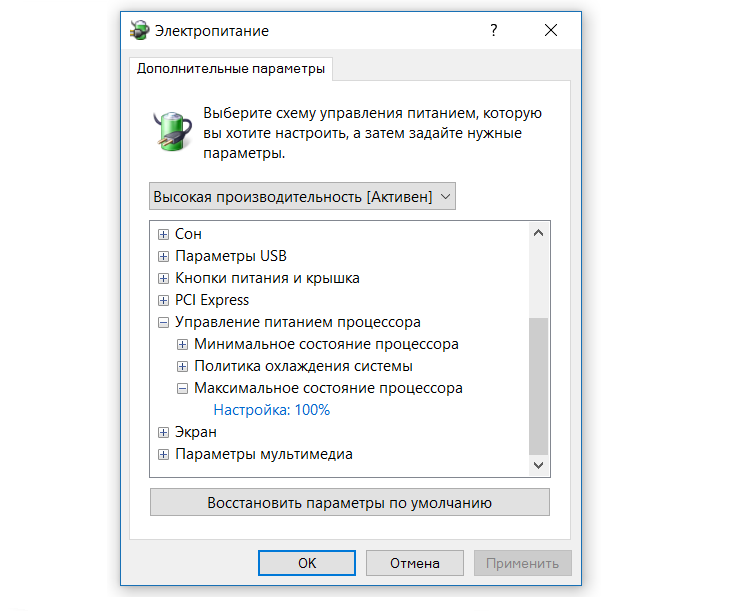
Gevorderde gebruikers kunnen de optie gebruiken om Turbo Boost via het BIOS te configureren:
- Je moet naar het BIOS gaan.
- Zoek 'Load Default' in het menu, ergens dichter bij de onderkant van de lijst.
- Voltooi de installatie.
Gebruik een speciaal hulpprogramma om de status van deze modus te kunnen controleren.
Zodra Turbo Boost is uitgeschakeld, berekent het besturingssysteem de resterende levensduur van de batterij opnieuw. Als u tijdens uw werk ‘zware’ programma’s gebruikt, zult u waarschijnlijk een afname van de productiviteit merken. Het wordt aanbevolen om de functie alleen uit te schakelen in gevallen waarin het belangrijk is dat u de autonomie van de laptop behoudt.
We kwamen erachter dat wanneer je de Turbo Boost-functie uitschakelt, de prestaties afnemen, maar de batterijduur van de laptop toeneemt. Of de prestaties mogen worden verwaarloosd, is aan u om te beslissen. In sommige situaties is de levensduur van de batterij veel belangrijker dan prestaties.